This content has been machine translated dynamically.
Dieser Inhalt ist eine maschinelle Übersetzung, die dynamisch erstellt wurde. (Haftungsausschluss)
Cet article a été traduit automatiquement de manière dynamique. (Clause de non responsabilité)
Este artículo lo ha traducido una máquina de forma dinámica. (Aviso legal)
此内容已经过机器动态翻译。 放弃
このコンテンツは動的に機械翻訳されています。免責事項
이 콘텐츠는 동적으로 기계 번역되었습니다. 책임 부인
Este texto foi traduzido automaticamente. (Aviso legal)
Questo contenuto è stato tradotto dinamicamente con traduzione automatica.(Esclusione di responsabilità))
This article has been machine translated.
Dieser Artikel wurde maschinell übersetzt. (Haftungsausschluss)
Ce article a été traduit automatiquement. (Clause de non responsabilité)
Este artículo ha sido traducido automáticamente. (Aviso legal)
この記事は機械翻訳されています.免責事項
이 기사는 기계 번역되었습니다.책임 부인
Este artigo foi traduzido automaticamente.(Aviso legal)
这篇文章已经过机器翻译.放弃
Questo articolo è stato tradotto automaticamente.(Esclusione di responsabilità))
Translation failed!
多类型许可
多类型许可支持在单个 XenApp 或 XenDesktop 站点上为交付组使用不同的许可证类型。类型是产品 ID(XDT、MPS)和模式(UserDevice、Concurrent)的一种组合。交付组必须使用为站点设置的产品版本。
如果未配置多类型许可,则仅当在各独立站点上全部配置时才能使用不同的许可证类型。交付组使用站点许可证。
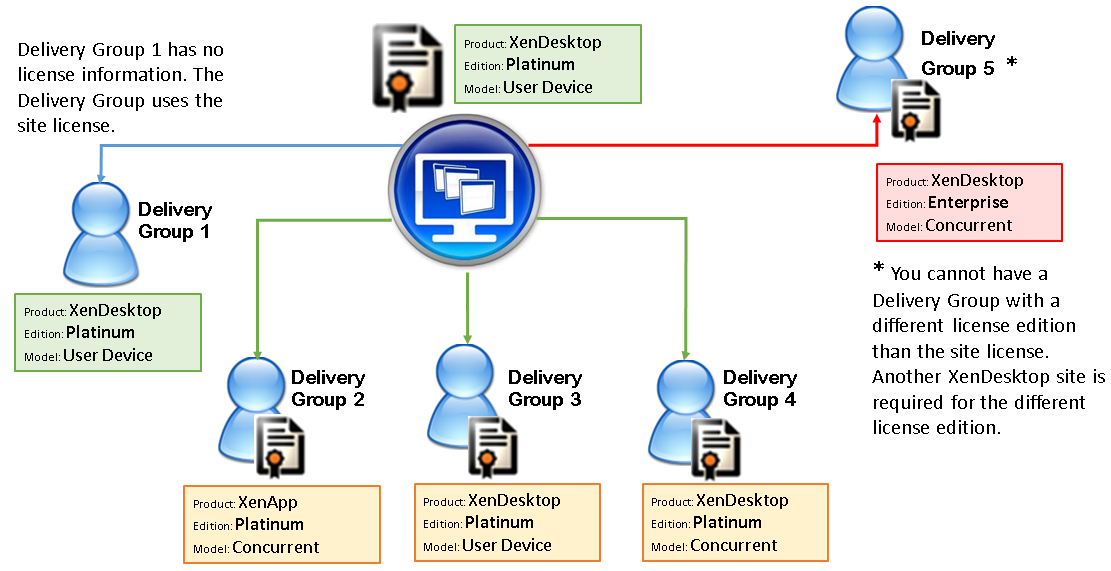
要确定使用不同许可证类型的交付组,请使用以下 Broker PowerShell cmdlet:
- New-BrokerDesktopGroup
- Set-BrokerDesktopGroup
- Get-BrokerDesktopGroup
要安装许可证,请使用:
- Citrix Studio
- Citrix Licensing Manager
- 许可证管理控制台
- citrix.com.cn
专享升级服务日期与每个许可证文件以及与每个产品和模式有关。以不同方式设置的交付组的专享升级服务日期可能会不同。
Broker PowerShell SDK
DesktopGroup 对象具有以下两个属性,您可以使用关联的 New-BrokerDesktopGroup 和 Set-BrokerDesktopGroup cmdlet 进行控制。
| 名称 | 值 | 限制 |
|---|---|---|
| LicenseModel | 指定组的许可模式的枚举(Concurrent 或 UserDevice)。 | 如果禁用功能切换,尝试设置属性将失败。 |
| ProductCode | 指定组的许可产品 ID 的文本字符串 XDT(表示 XenDesktop)或 MPS(表示 XenApp)。 | 如果禁用功能切换,尝试设置属性将失败。 |
New-BrokerDesktopGroup
创建桌面组以便对多组桌面的代理进行管理。有关此 cmdlet 的详细信息,请参阅https://citrix.github.io/delivery-controller-sdk/Broker/New-BrokerDesktopGroup/。
Set-BrokerDesktopGroup
禁用或启用现有 Broker 桌面组或更改其设置。有关此 cmdlet 的详细信息,请参阅 https://citrix.github.io/delivery-controller-sdk/Broker/Set-BrokerDesktopGroup/
Get-BrokerDesktopGroup
检索匹配指定条件的桌面组。Get-BrokerDesktopGroup cmdlet 的输出包括组的 ProductCode 和 LicenseModel 属性。如果未使用 New-BrokerDesktopGroup 或 Set-BrokerDesktopGroup 设置这些属性,则返回空值。如果为空,则使用站点范围的许可模式和产品代码。有关此 cmdlet 的详细信息,请参阅https://citrix.github.io/delivery-controller-sdk/Broker/Get-BrokerDesktopGroup/。
按照交付组配置不同的许可证产品和型号
- 使用管理权限打开 PowerShell 并添加 Citrix 管理单元。
- 运行命令 Get-BrokerDesktopGroup –Name “DeliveryGroupName” 以查看当前许可证配置。查找 LicenseModel 和 ProductCode 参数。如果以前未配置过以下参数,则它们可能为空。
注意:
如果交付组未设置许可证信息,则将应用站点级别站点许可证。
- 要更改许可模式,请运行命令 Set-BrokerDesktopGroup –Name “DeliveryGroupName” –LicenseModel LicenseModel。
- 要更改许可证产品,请运行命令 Set-BrokerDesktopGroup –Name “DeliveryGroupName” –ProductCode ProductCode。
- 输入命令 Get-BrokerDesktopGroup –Name “DeliveryGroupName” 以验证所做的更改。
注意:
不能混用和匹配版本,例如,Premium 和 Advanced 许可证。
- 要删除许可证配置,请运行如上所述的相同 Set-BrokerDesktopGroup 命令,并将值设置为 $null。
注意:
Studio 不显示每个交付组的许可证配置。使用 PowerShell 查看当前配置。
示例
此 PowerShell cmdlet 示例说明如何为两个现有交付组设置多类型许可,然后创建并设置第三个交付组。
要查看与交付组关联的许可产品和许可模式,请使用 Get-BrokerDesktopGroup PowerShell cmdlet。
- 为第一个交付组设置 XenApp 和 Concurrent。 Set-BrokerDesktopGroup -Name “Delivery Group for XenApp Platinum Concurrent” -ProductCode MPS -LicenseModel Concurrent
- 为第二个交付组设置 XenDesktop 和 Concurrent。 Set-BrokerDesktopGroup -Name “Delivery Group for XenDesktop Platinum Concurrent” -ProductCode XDT -LicenseModel Concurrent
- 创建第三个交付组并为其设置 XenDesktop 和 UserDevice。 New-BrokerDesktopGroup -Name “Delivery Group for XenDesktop Platinum UserDevice” -PublishedName “MyDesktop” -DesktopKind Private -ProductCode XDT -LicenseModel UserDevice
特殊注意事项
多类型许可与常规 XenApp 和 XenDesktop 许可的功能不同。
没有来自 Director 和 Studio 的警告和通知:
- 临近许可证限制时没有任何信息,不会触发补充宽限期,也不存在补充宽限期到期。
- 特定组出现问题时不显示任何通知。
共享
共享
This Preview product documentation is Citrix Confidential.
You agree to hold this documentation confidential pursuant to the terms of your Citrix Beta/Tech Preview Agreement.
The development, release and timing of any features or functionality described in the Preview documentation remains at our sole discretion and are subject to change without notice or consultation.
The documentation is for informational purposes only and is not a commitment, promise or legal obligation to deliver any material, code or functionality and should not be relied upon in making Citrix product purchase decisions.
If you do not agree, select I DO NOT AGREE to exit.